Wordfence 503: วิธีแก้ไข Wordfence บล็อกคุณ - MalCare
เผยแพร่แล้ว: 2023-04-13ก่อนหน้านี้คุณสามารถเข้าสู่ระบบเว็บไซต์นี้ได้ตามปกติ และคุณน่าจะทำได้ทุกวัน แต่ตอนนี้ ด้วยเหตุผลบางประการ คุณถูกบล็อกจากการเข้าสู่ระบบในวันนี้
คุณเห็นหน้าจอ 503 เพื่อให้คุณรู้ว่าผู้ร้ายคือ Wordfence
เราจะบอกวิธีกลับเข้าสู่ระบบและทำวันของคุณให้เหมือนไม่มีอะไรเกิดขึ้น เชื่อเรา เราช่วยคุณได้ และเราสัญญาว่าทุกอย่างจะเรียบร้อยดี
ในบทความนี้ เราจะกล่าวถึงทุกสิ่งที่คุณจำเป็นต้องรู้เพื่อแก้ไขปัญหานี้ รวมถึงสาเหตุที่มันเกิดขึ้นตั้งแต่แรกและเคล็ดลับบางอย่างเพื่อป้องกันไม่ให้เกิดปัญหานี้อีก
วิธีที่เร็วที่สุดในการเลิกบล็อกตัวเองคือการปิดใช้งานปลั๊กอิน Wordfence บนไซต์ของคุณ ลงชื่อเข้าใช้ cPanel หรือใช้ FTP เพื่อไปยังโฟลเดอร์ wp-content และเปลี่ยนชื่อโฟลเดอร์ปลั๊กอิน เมื่อคุณได้รับการปลดบล็อกแล้ว ให้ลงชื่อเข้าใช้ wp-admin และติดตั้ง MalCare เพื่อปกป้องไซต์ของคุณ คุณจะไม่ต้องอ่านบทความนี้อีก
Wordfence ได้บล็อกการเข้าถึงไซต์ที่คุณจัดการ ซึ่งไม่ใช่ข่าวดีอย่างแน่นอน คุณมีงานสำคัญที่ต้องทำและจำเป็นต้องเข้าสู่ระบบ แต่ข้อผิดพลาด 503 ที่น่ารำคาญนั้นจะไม่ขยับเขยื้อน
ในโลกอุดมคติ ปลั๊กอินรักษาความปลอดภัยของคุณควรฉลาดพอที่จะรับรู้ว่าคุณไม่ได้เปิดการโจมตีที่เป็นอันตราย และอนุญาตให้คุณเข้าถึงไซต์ของคุณเองโดยไม่ต้องยุ่งยากใดๆ และแม้ว่าจะมีข้อผิดพลาดก็ควรรีบแก้ไข น่าเสียดายที่ Wordfence ล้มเหลวในทั้งสองข้อนี้
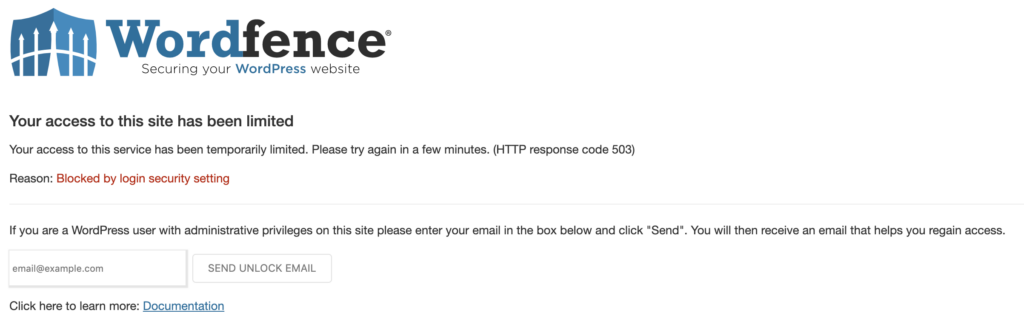
พวกเราในบรรดาทุกคนต่างเข้าใจว่าการรักษาความปลอดภัยเป็นสิ่งสำคัญ แต่ก็ไม่ควรเป็นเรื่องน่าปวดหัวเช่นนี้ สำหรับการรักษาความปลอดภัยขั้นสูงสุดที่จะไม่ปล่อยให้คุณต้องค้นหาโซลูชันเช่นนี้ เราขอแนะนำปลั๊กอินความปลอดภัยอย่าง MalCare เราจะพูดถึงสาเหตุที่วิธีนี้เป็นทางออกที่ดีในภายหลัง แต่ตอนนี้เรามาพูดถึงวิธีการแก้ไขกันดีกว่า
ปลดบล็อคตัวเองยังไง?
มีเหตุผลบางประการที่ Wordfence อาจบล็อกคุณ วิธีแก้ไขปัญหาบางอย่างอาจใช้ได้ผลกับคุณแต่ใช้ไม่ได้กับวิธีอื่นๆ ในส่วนนี้ เราได้แจกแจงสถานการณ์ต่างๆ และนำเสนอวิธีแก้ปัญหาสำหรับแต่ละสถานการณ์
ตัวเลือกที่ 1: ปฏิบัติตามคำแนะนำในการบล็อกหน้าจอ
หากเป็นการบล็อกชั่วคราว คุณสามารถคลิกลิงก์บนหน้าบล็อกได้
เพิ่มที่อยู่อีเมลของคุณและคลิก ส่งอีเมลยกเลิกการบล็อก การดำเนินการนี้จะส่งอีเมลพร้อมลิงก์และคำแนะนำเกี่ยวกับวิธีเลิกบล็อกให้คุณ โดยทั่วไปวิธีนี้จะใช้ได้ผลหากสาเหตุที่คุณถูกล็อกไม่ให้เข้าระบบนั้นเกิดจากการพยายามเข้าสู่ระบบหลายครั้งเกินไปหรือชื่อผู้ใช้ที่ไม่ถูกต้อง
อย่างไรก็ตาม วิธีนี้ใช้ไม่ได้ตลอดเวลา เนื่องจากอาจมีความล่าช้าในการรับอีเมล
ตัวเลือกที่ 2: ติดต่อเจ้าของไซต์หรือผู้ดูแลระบบ
ขอให้เจ้าของหรือบุคคลอื่นที่สามารถเข้าถึงไซต์ปลดบล็อกคุณจากแผงการดูแลระบบ
ตัวเลือกที่ 3: เปลี่ยนที่อยู่ IP ของคุณ
หากไม่ได้ผล คุณจะต้องเชื่อมต่อกับ VPN และเปลี่ยนที่อยู่ IP ของคุณ จากนั้นคุณสามารถรีเฟรชหน้านี้แล้วลองเข้าสู่ระบบอีกครั้ง หากคุณไม่มีสิทธิ์เข้าถึง VPN ให้ลองใช้บนอุปกรณ์มือถือ แต่อย่าใช้ WiFi ของคุณ
ตัวเลือกที่ 4: ปิดใช้งาน Wordfence ผ่าน FTP
หากคุณไม่สามารถรับอีเมล เป็นเจ้าของ หรือไม่มีสิทธิ์เข้าถึง VPN คุณจะต้องปิดใช้งาน Wordfence โดยใช้ไคลเอนต์ FTP เช่น Filezilla หรือ Cyberduck โดยใช้ขั้นตอนต่อไปนี้:
- ขั้นแรก เปิด Cyberduck และเชื่อมต่อกับเซิร์ฟเวอร์ของเว็บไซต์ของคุณโดยใช้ข้อมูลประจำตัว FTP ของคุณ ข้อมูลประจำตัวเหล่านี้จะพบได้ในไซต์โฮสติ้งของคุณ
- เมื่อคุณเชื่อมต่อแล้ว ให้ไปที่ไดเร็กทอรีที่ติดตั้งไซต์ WordPress ของคุณ โดยปกติจะอยู่ในโฟลเดอร์ “public_html” หรือไดเรกทอรีย่อยของโฟลเดอร์
- มองหาโฟลเดอร์ “wp-content” แล้วเปิด ภายในคุณควรเห็นโฟลเดอร์ชื่อ "ปลั๊กอิน" ดับเบิลคลิกเพื่อเปิด
- ค้นหาโฟลเดอร์ชื่อ “wordfence” และคลิกขวาที่โฟลเดอร์นั้น เลือก “เปลี่ยนชื่อ” จากเมนูที่ปรากฏ
- เปลี่ยนชื่อโฟลเดอร์ "wordfence" เป็น "wordfence-old" หรือ "wordfence-disabled" การดำเนินการนี้จะปิดใช้งานปลั๊กอิน Wordfence บนไซต์ของคุณอย่างมีประสิทธิภาพ
หากคุณเป็นผู้ดูแลระบบและไม่มีสิทธิ์เข้าถึง FTP ไปยังไซต์ของคุณ คุณจะต้องติดต่อใครก็ตามที่มีสิทธิ์เข้าถึง ซึ่งอาจเป็นนักพัฒนาซอฟต์แวร์หรือเอเจนซี่ที่สร้างเว็บไซต์ หรือบริษัทโฮสติ้ง คาดว่ากระบวนการนี้จะใช้เวลาสักครู่เพื่อแยกออก
ตัวเลือกที่ 5: ล้างแคช
หากคุณยังคงเห็นหน้าที่ถูกบล็อกหลังจากปิดใช้งาน Wordfence อาจเป็นปัญหาการแคชเช่นกัน ในกรณีดังกล่าว ให้ใช้ไคลเอนต์ FTP เพื่อปิดใช้งานปลั๊กอินแคชของคุณ ด้วยวิธีเดียวกับที่คุณทำกับ Wordfence แล้วลองอีกครั้ง
หากวิธีแก้ปัญหาข้างต้นไม่ได้ผล โปรดติดต่อฝ่ายสนับสนุนของ Wordfence
วิธีป้องกันไม่ให้ Wordfence บล็อกการเข้าถึงไซต์ของคุณ
เยี่ยมมาก คุณเข้าถึงไซต์ของคุณได้อีกครั้งแล้ว! เราขอแนะนำให้คุณข้ามความยุ่งยากในส่วนนี้ไปและติดตั้ง MalCare แทน แต่ถ้าคุณยังคงต้องการใช้ Wordfence ต่อไปนี้คือวิธีการยกเลิกการบล็อก
IP ที่อนุญาตพิเศษ
ไปที่การตั้งค่าไฟร์วอลล์ Wordfence และเพิ่ม IP ของคุณในรายการที่อนุญาต โปรดทราบว่าคนส่วนใหญ่มี IP แบบไดนามิกที่เปลี่ยนแปลงบ่อย ดังนั้นนี่อาจไม่ใช่ระบบที่เข้าใจผิดได้
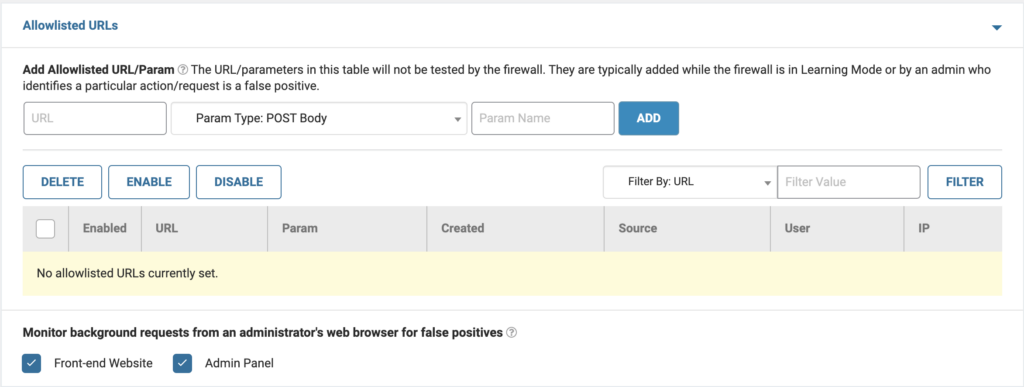
ตรวจสอบให้แน่ใจว่าคุณมี IP ที่ถูกต้องสำหรับอุปกรณ์ของคุณ และ Wordfence ตรวจพบ IP อย่างถูกต้อง โดยเฉพาะอย่างยิ่งหากคุณใช้ไฟร์วอลล์ของ Cloudflare
หากคุณประสบปัญหา ให้ลองเปลี่ยนการตั้งค่า “Wordfence รับ IPs อย่างไร” เป็น “ใช้ส่วนหัว X-Forwarded-For-HTTP” แทนตัวเลือกเริ่มต้น
ทดสอบตัวเลือกต่างๆ เพื่อดูว่าการตั้งค่าใดดีที่สุดสำหรับไซต์ของคุณ
โปรดทราบว่าหาก IP ของคุณเป็นไดนามิก IP ของผู้โจมตีก็มีแนวโน้มที่จะเป็นไดนามิกเช่นกัน ดังนั้น หากคุณอนุญาต IP ของคุณ มีโอกาสเล็กน้อยที่ผู้โจมตีอาจสามารถเข้าถึงไซต์ของคุณได้ ความน่าจะเป็นอาจต่ำ แต่ไม่ใช่ศูนย์
ลบการป้องกันกำลังเดรัจฉาน
ในขณะที่เราแนะนำอย่างยิ่งให้ยกเลิกการดำเนินการนี้เนื่องจากความสำคัญของการป้องกันกำลังดุร้าย หากคุณประสบปัญหาการล็อคซ้ำๆ ที่เกิดจากชื่อผู้ใช้ที่ไม่ถูกต้อง คุณสามารถปิดใช้งานการตั้งค่านี้ชั่วคราวโดยยกเลิกการเลือกใน wp-admin ของคุณ
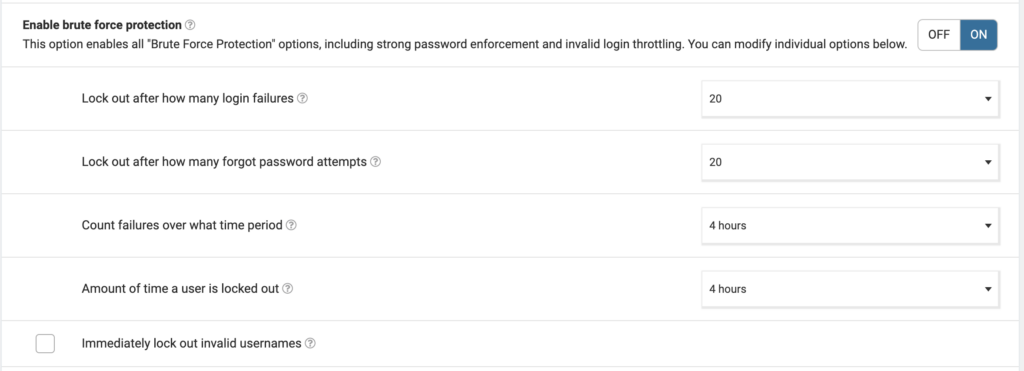
ติดตั้งผู้ช่วย Wordfence
ติดตั้งปลั๊กอิน Wordfence Assistant จากนั้นปิดใช้งานไฟร์วอลล์ Wordfence ล้าง IP ของ Wordfence ที่ถูกบล็อกทั้งหมด และบล็อกขั้นสูง จากนั้น คุณสามารถเปิดใช้งานปลั๊กอิน Wordfence ได้อีกครั้งโดยใช้ไคลเอนต์ FTP ของคุณ คุณต้องเปลี่ยนชื่อโฟลเดอร์เป็น wordfence อีกครั้ง
เหตุใด Wordfence จึงบล็อกฉัน
ตอนนี้ความเครียดจากการสูญเสียการเข้าถึงไซต์ของคุณได้บรรเทาลงแล้ว เรามาย้อนเทปและดูว่าเกิดอะไรขึ้น เหตุใด Wordfence จึงบล็อกไซต์ของคุณตั้งแต่แรก
- ความพยายามในการเข้าสู่ระบบที่ไม่ถูกต้อง: Wordfence บล็อกการเข้าถึงหากมีการพยายามเข้าสู่ระบบที่ล้มเหลวมากเกินไปจาก IP หรือบัญชีผู้ใช้เฉพาะ เพื่อป้องกันการโจมตีแบบเดรัจฉาน
- กิจกรรมที่เป็นอันตราย: กิจกรรมที่น่าสงสัย เช่น การพยายามใส่รหัสที่เป็นอันตรายหรือการเข้าถึงไฟล์ที่ละเอียดอ่อนสามารถทริกเกอร์การบล็อกเพื่อป้องกันความเสียหายเพิ่มเติม
- ที่อยู่ IP ที่ถูกขึ้นบัญชีดำ: หาก IP ของผู้ใช้อยู่ในรายการ IP ที่น่าสงสัยหรือเป็นอันตรายของ Wordfence พวกเขาอาจถูกบล็อกไม่ให้เข้าถึงเว็บไซต์
- กฎไฟร์วอลล์: ไฟร์วอลล์ของ Wordfence บล็อกภัยคุกคามที่รู้จักและคำขอที่น่าสงสัย ผู้ใช้อาจถูกบล็อกหากคำขอของพวกเขาตรงกับกฎข้อใดข้อหนึ่งเหล่านี้
- รหัสผ่านที่ถูกบุกรุก: หากรหัสผ่านของคุณรั่วไหลหรือเหมือนกับรหัสผ่านที่ถูกละเมิด Wordfence อาจล็อคคุณไม่ให้เข้าได้
- ผลบวกที่ผิดพลาด: Wordfence อาจบล็อกผู้ใช้อย่างผิดพลาดเนื่องจากการกำหนดค่าผิดหรือตั้งค่าสถานะกิจกรรมของพวกเขาโดยไม่ได้ตั้งใจว่าน่าสงสัย
ปลั๊กอินความปลอดภัยที่ทำให้เกิดผลบวกลวงไม่ใช่วิธีที่เชื่อถือได้ในการรักษาความปลอดภัยไซต์ของคุณ เป็นเรื่องยากมากที่จะแยกแยะผลบวกลวงออกจากภัยคุกคามจริง แม้กระทั่งสำหรับผู้เชี่ยวชาญของ WordPress

เนื่องจากวิธีการรักษาความปลอดภัยแบบทริกเกอร์แฮปปี้ Wordfence อาจบล็อกบริการอื่น ๆ เช่นบอทเครื่องมือค้นหาเป็นครั้งคราวเนื่องจาก "คำขอมากเกินไป"
คุณสามารถโต้แย้งว่าไม่มีใครปลอดภัยเกินไป อย่างไรก็ตาม ผลบวกลวงทำให้ผู้คนตื่นตัวน้อยลง และกลายเป็นคนหละหลวมเมื่อภัยคุกคามที่แท้จริงปรากฏบนขอบฟ้า
ทางเลือกแทน Wordfence
แม้ว่าการรักษาความปลอดภัยจะมีความสำคัญต่อเว็บไซต์ของคุณ แต่บางครั้ง Wordfence ก็สร้างปัญหามากกว่าที่จะแก้ปัญหา นอกเหนือจากข้อเท็จจริงที่ว่ามันบล็อกผู้ดูแลระบบที่ถูกต้องของไซต์แล้ว คุณลักษณะด้านความปลอดภัยยังเป็นที่ทราบกันดีว่าทำให้เกิดปัญหาด้านประสิทธิภาพ สรุปแล้ว เราขอแนะนำให้คุณเลิกใช้ Wordfence และหาทางเลือกอื่นที่ใช้งานได้ดีกว่ามาก
MalCare เป็นทางเลือกที่ดีที่สุดสำหรับ Wordfence เป็นปลั๊กอินความปลอดภัยที่ครอบคลุมซึ่งรวมถึงสแกนเนอร์และไฟร์วอลล์เช่น Wordfence แต่มีคุณสมบัติเพิ่มเติม เช่น การกำจัดมัลแวร์โดยอัตโนมัติ และทีมผู้เชี่ยวชาญที่พร้อมให้ความช่วยเหลือคุณ ไม่เพียงแค่นั้น เครื่องสแกนและไฟร์วอลล์ของ MalCare ยังเหนือกว่าที่นำเสนอโดย Wordfence ซึ่งให้การป้องกันที่ดีกว่าสำหรับเว็บไซต์ของคุณ
ที่สำคัญกว่านั้น คุณสามารถวางใจได้ว่า MalCare จะปกป้องไซต์ของคุณโดยไม่ล็อคคุณออกจากระบบ คุณไม่จำเป็นต้องไวท์ลิสต์ IP ของคุณ และคุณจะไม่ล็อคตัวเองโดยไม่ตั้งใจด้วยการพยายามเข้าสู่ระบบที่ไม่ถูกต้องมากเกินไป การตรวจสอบและถ่วงดุลเหล่านี้สร้างขึ้นใน MalCare โปรดทราบว่าเว็บไซต์นั้นดำเนินการโดยบุคคลจริง
โดยรวมแล้ว การเปลี่ยนมาใช้ MalCare สามารถให้ประโยชน์อย่างมากต่อความปลอดภัยของเว็บไซต์ของคุณ
ความคิดสุดท้าย
เราทุกคนทราบดีว่าการรักษาความปลอดภัยของไซต์มีความสำคัญเพียงใด แต่ไม่ควรขัดขวางประสิทธิภาพการทำงานของคุณใช่ไหม
Wordfence เป็นปลั๊กอินความปลอดภัย WordPress ฟรีที่ยอดเยี่ยม แต่ก็มีปัญหาใหญ่ไม่แพ้กัน
นั่นเป็นเหตุผลที่เราแนะนำให้เปลี่ยนไปใช้ MalCare ด้วย MalCare คุณสามารถมุ่งเน้นไปที่สิ่งที่ต้องการความสนใจจากคุณจริง ๆ และไม่ต้องกังวลกับอุปสรรคด้านความปลอดภัยใด ๆ
คำถามที่พบบ่อย
Wordfence ล็อคคุณไว้นานแค่ไหน?
ระยะเวลาของช่วงปิดใช้งานโดย Wordfence อาจแตกต่างกันไปและขึ้นอยู่กับการตั้งค่าเฉพาะที่กำหนดโดยเจ้าของไซต์หรือผู้ดูแลระบบ อาจใช้เวลาไม่กี่นาที หลายชั่วโมง หรือนานกว่านั้นในบางกรณี
ฉันจะแก้ไข Wordfence ได้อย่างไร
มีหลายขั้นตอนที่คุณสามารถทำได้เพื่อแก้ไข Wordfence หากเกิดปัญหากับไซต์ของคุณ นี่คือคำแนะนำบางประการ:
- ล้างแคชและคุกกี้ของเบราว์เซอร์ แล้วลองเข้าสู่ระบบอีกครั้ง
- ปิดใช้งาน Wordfence ชั่วคราวเพื่อดูว่าเป็นสาเหตุของปัญหาหรือไม่ หากเป็นเช่นนั้น ให้ลองปรับการตั้งค่าของปลั๊กอินเพื่อแก้ไขปัญหา
- ตรวจสอบการตั้งค่า Wordfence ของคุณเพื่อให้แน่ใจว่าไม่ได้จำกัดมากเกินไปหรือก่อให้เกิดความขัดแย้งกับปลั๊กอินหรือธีมอื่นๆ บนไซต์ของคุณ
- หากคุณยังคงประสบปัญหา โปรดติดต่อทีมสนับสนุนของ Wordfence เพื่อขอความช่วยเหลือ
- ปิดใช้งาน Wordfence และติดตั้งปลั๊กอินความปลอดภัยที่ดีกว่า เช่น MalCare
ฉันจะปิดใช้งานไฟร์วอลล์ Wordfence ได้อย่างไร
หากต้องการปิดใช้งานไฟร์วอลล์ Wordfence คุณสามารถทำตามขั้นตอนเหล่านี้:
- ลงชื่อเข้าใช้แดชบอร์ด WordPress ของคุณ
- ไปที่เมนู "Wordfence" และเลือก "ไฟร์วอลล์"
- ในส่วน "สถานะไฟร์วอลล์" คลิกที่ปุ่ม "ปิด"
- Wordfence จะแจ้งให้คุณยืนยันว่าคุณต้องการปิดไฟร์วอลล์ คลิกที่ “ใช่” เพื่อดำเนินการต่อ
- ไฟร์วอลล์ Wordfence ถูกปิดใช้งานแล้ว
โปรดทราบว่าการปิดใช้งานไฟร์วอลล์อาจทำให้ไซต์ของคุณเสี่ยงต่อการถูกโจมตี ดังนั้นโปรดเปิดใช้งานอีกครั้งโดยเร็วที่สุดหรือพิจารณามาตรการรักษาความปลอดภัยอื่นๆ เพื่อปกป้องไซต์ของคุณ
Wordfence ทำให้เว็บไซต์ของคุณช้าลงหรือไม่?
ใช่. Wordfence ทำให้เว็บไซต์ของคุณช้าลง เครื่องสแกนใช้ทรัพยากรเซิร์ฟเวอร์มากเกินไป และไฟร์วอลล์ไม่ได้หยุดบอทและมัลแวร์ทั้งหมดที่ส่งผลต่อความเร็วไซต์ของคุณ เราขอแนะนำให้ติดตั้งปลั๊กอินความปลอดภัยอื่น เช่น MalCare
เหตุใดฉันจึงถูกบล็อกโดย Wordfence
อาจมีสาเหตุหลายประการที่ Wordfence บล็อกการเข้าถึงไซต์ของคุณ นี่คือสาเหตุทั่วไปบางประการ:
- กิจกรรมที่น่าสงสัย: Wordfence อาจบล็อกการเข้าถึงของคุณหากตรวจพบกิจกรรมที่น่าสงสัยในไซต์ของคุณ เช่น การพยายามเข้าสู่ระบบที่ล้มเหลวหลายครั้ง คำขอจำนวนมากจากที่อยู่ IP เดียว หรือการพยายามใช้ประโยชน์จากช่องโหว่ที่รู้จัก
- ที่อยู่ IP ที่ถูกขึ้นบัญชีดำ: หากที่อยู่ IP ของคุณถูกขึ้นบัญชีดำโดย Wordfence คุณอาจถูกบล็อกไม่ให้เข้าถึงไซต์ กรณีนี้อาจเกิดขึ้นได้หากที่อยู่ IP ของคุณเคยเชื่อมโยงกับสแปม การแฮ็ก หรือกิจกรรมที่เป็นอันตรายอื่นๆ ในอดีต
- การตั้งค่าไฟร์วอลล์: หากตั้งค่าไฟร์วอลล์ของ Wordfence ให้จำกัดมากเกินไป คุณอาจถูกบล็อกไม่ให้เข้าถึงไซต์ กรณีนี้อาจเกิดขึ้นได้หากปลั๊กอินถูกตั้งค่าให้บล็อกการเข้าถึงบางประเทศหรือที่อยู่ IP
ข้อผิดพลาด 503 ใน Wordfence คืออะไร
ข้อผิดพลาด 503 คือรหัสสถานะเซิร์ฟเวอร์ไม่พร้อมใช้งานชั่วคราวใน HTTP Wordfence อาจทำให้เกิดข้อผิดพลาดนี้เนื่องจากกิจกรรมที่น่าสงสัยหรือข้อกังวลด้านความปลอดภัย บล็อกการเข้าถึงของผู้ใช้ไปยังไซต์ ปลั๊กอินอาจตรวจพบการเข้าชมสูง การพยายามเข้าสู่ระบบล้มเหลว หรือกิจกรรมที่เป็นอันตรายอื่นๆ หรืออาจถูกตั้งค่าให้บล็อกการเข้าถึงบางประเทศหรือ IP หากต้องการแก้ไข ให้ตรวจสอบบันทึกและการตั้งค่าของ Wordfence เพื่อระบุสาเหตุและปรับการตั้งค่าปลั๊กอิน หรือติดต่อทีมสนับสนุนของ Wordfence เพื่อขอความช่วยเหลือ
การตอบสนอง 503 ใน Wordfence คืออะไร
รหัสสถานะ HTTP 503 บ่งชี้ว่าเซิร์ฟเวอร์ไม่พร้อมใช้งานชั่วคราว Wordfence อาจทำให้เกิดข้อผิดพลาดนี้เนื่องจากข้อกังวลด้านความปลอดภัยและกิจกรรมที่น่าสงสัย ส่งผลให้ผู้ใช้ถูกบล็อกการเข้าถึง
กิจกรรมที่น่าสงสัย ได้แก่ การเข้าชมสูง การพยายามเข้าสู่ระบบที่ล้มเหลว และกิจกรรมที่เป็นอันตราย นอกจากนี้ ปลั๊กอินอาจบล็อกการเข้าถึงบางประเทศหรือ IP แก้ไขปัญหาโดยการตรวจสอบบันทึกและการตั้งค่าของ Wordfence ปรับการกำหนดค่าของปลั๊กอิน หรือติดต่อทีมสนับสนุนของ Wordfence เพื่อขอความช่วยเหลือ
ฉันสามารถปิดการใช้งาน Wordfence ได้หรือไม่
ใช่. คุณสามารถปิดการใช้งาน Wordfence ได้อย่างง่ายดาย หากต้องการปิดใช้งานปลั๊กอิน ให้ไปที่ส่วน "ปลั๊กอิน" ค้นหา Wordfence แล้วคลิกตัวเลือก "ปิดใช้งาน" การดำเนินการนี้จะปิดการทำงานของปลั๊กอิน รวมถึงไฟร์วอลล์ โปรแกรมสแกนมัลแวร์ และคุณลักษณะด้านความปลอดภัยอื่นๆ
หรือคุณสามารถลบไฟล์ Wordfence ได้ด้วยตนเองโดยเชื่อมต่อกับเซิร์ฟเวอร์ของเว็บไซต์ของคุณโดยใช้ไคลเอนต์ FTP ไปที่ไดเร็กทอรี "wp-content/plugins" และค้นหาโฟลเดอร์ Wordfence คลิกขวาที่โฟลเดอร์แล้วเลือก “ลบ” เพื่อลบออกจากไซต์ของคุณ
